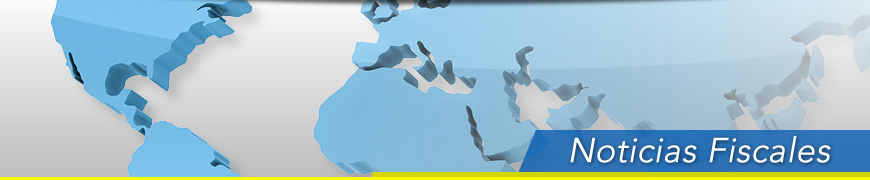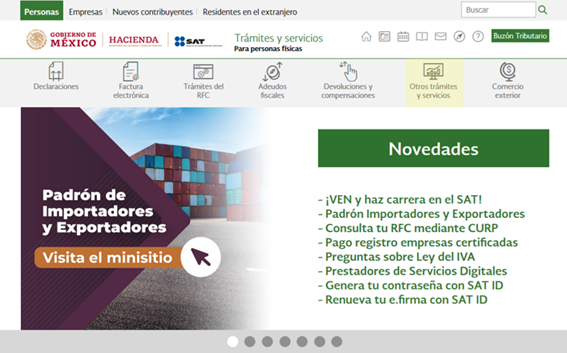
2. Ingresa al Portal del SAT a través de la página https://www.sat.gob.mx. Ingresa a la sección “Otros trámites y servicios”.
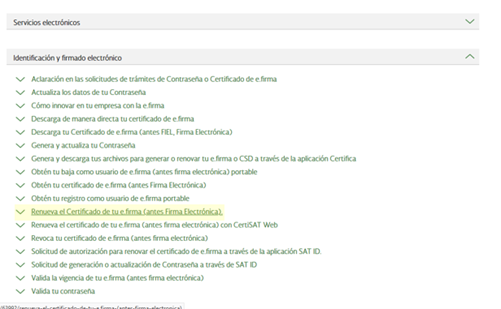
3. Será dirigado a la siguiente página y pulse el botón “INICIAR”.
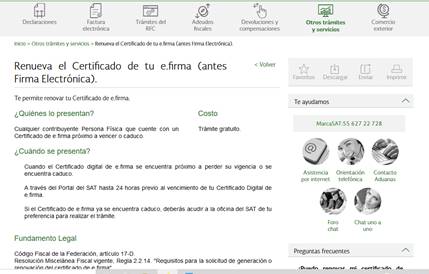
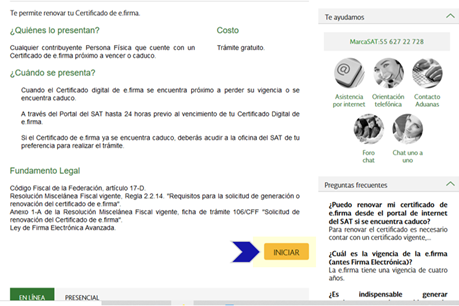
4. Requerirá acceder con su e.firma vigente. Ingrese sus datos y pulse “Enviar”.
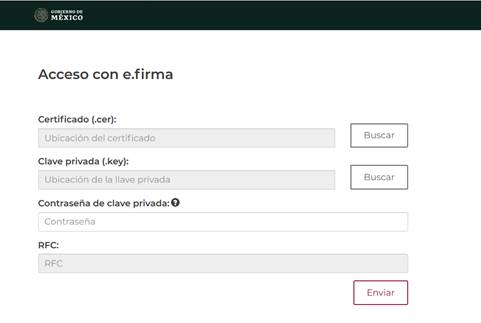
5. Accederá a la siguiente plataforma. Pulse “Descarga CERTIFICA” para. Si ya cuenta con el programa CERTIFICA.jar, vaya al paso siete (7).
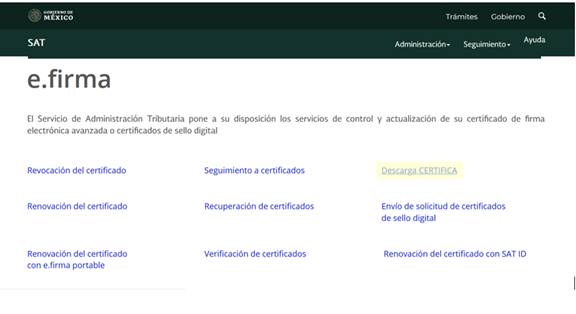
6. Elija el programa adecuado a su equipo y descargue el programa.
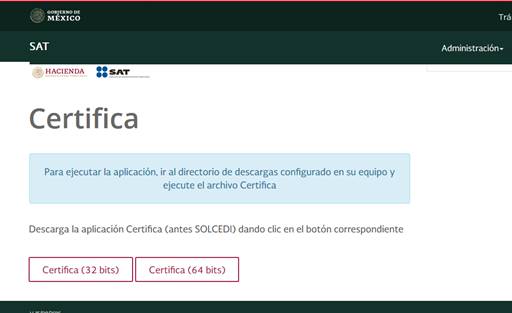
7. Ejectue el programa y pulse “Requerimiento de Renovación de Firma Electrónica”.
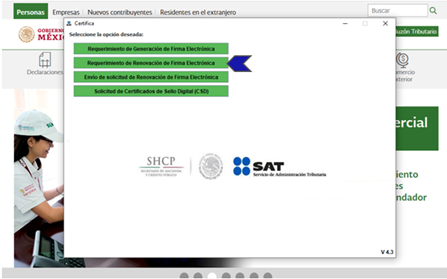
8. Pulse “Seleccionar Archivo” y selecciona el archivo .cer vigente. Acto seguido pulse “Siguiente”.
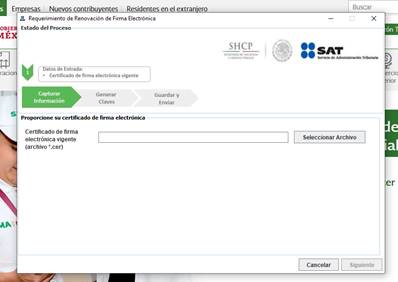
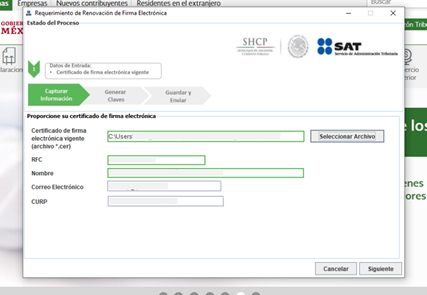
9. Se le solicitará una nueva contraseña para su nueva firma electrónica. Si desea establecer pistas para recordar su contraseña, seleccione la casilla correspondiente e ingrese las pistas deseadas. Acto seguido, pulse “Siguiente” y oprima “Continuar” dentro de la ventana emergente.
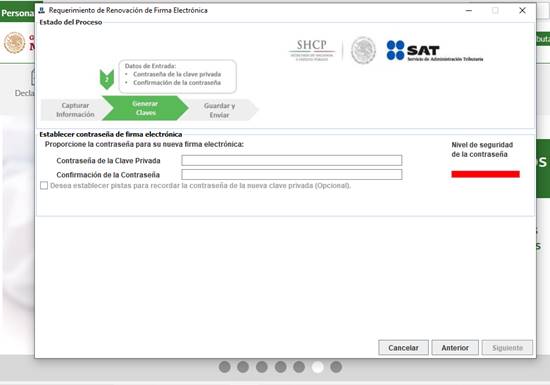
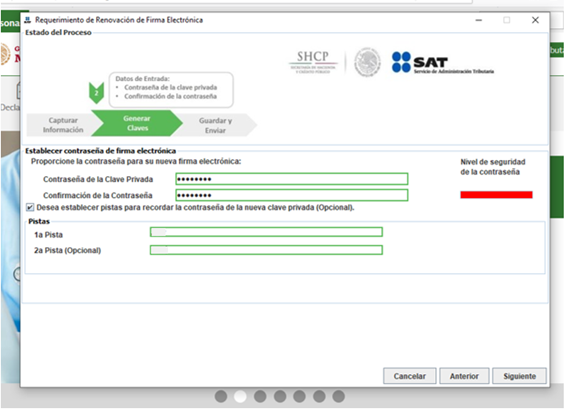
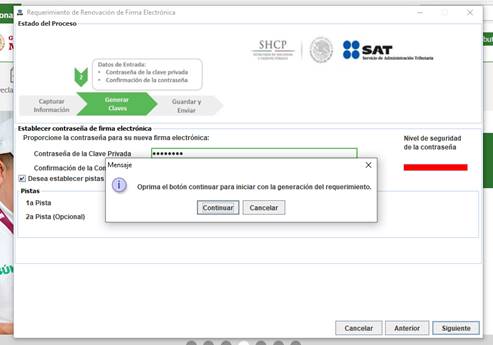
10. Tras presionar “Continuar” mueva el ratón (mouse) en distintas direcciones hasta que la barra verde sea contemplada. Automáticamente pasará al siguiente paso.
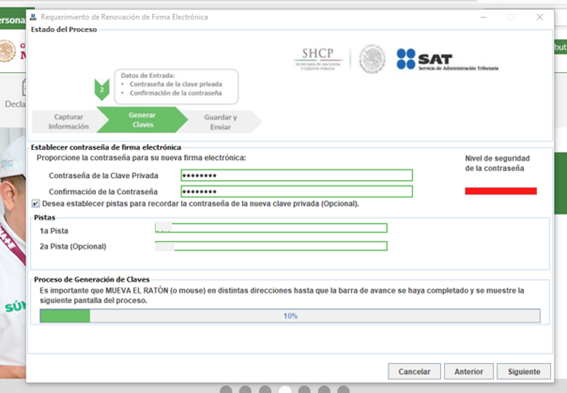
11. Se le solicitará el archivo .cer vigente hasta entonces y la contraseña correspondiente. Finalmente pulse “Firmar y Guardar”.
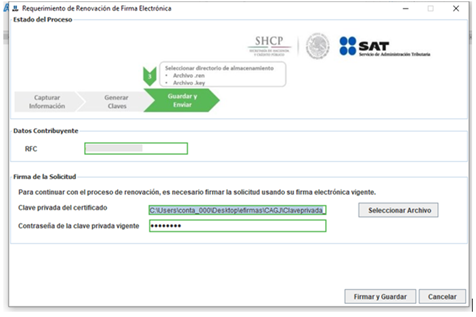
12. Se descargará el requerimiento (archivo .ren). Si la siguiente pantalla es similar a las suya, pulse “Terminar”.
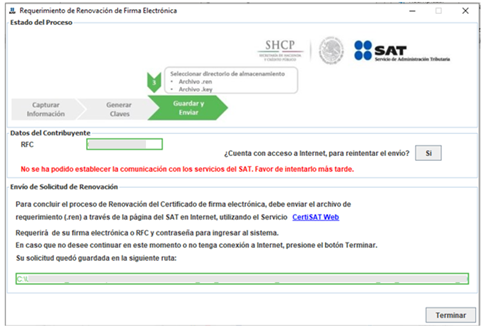
13. Vuelva a la plataforma del SAT. Pulse “Renovación del certificado”.
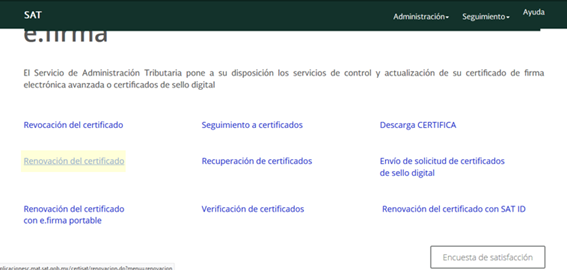
14. Presione “Examinar” y anexe el archivo .ren obtenido en el paso 12.
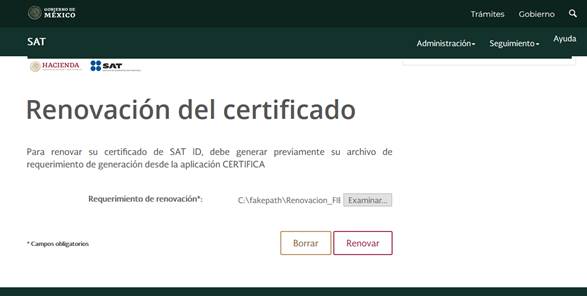
15. Obtendrá un “Numero de operación”. Conservelo. Acto seguido pulse “Seguimiento” y descargue el Acuse correspondiente.
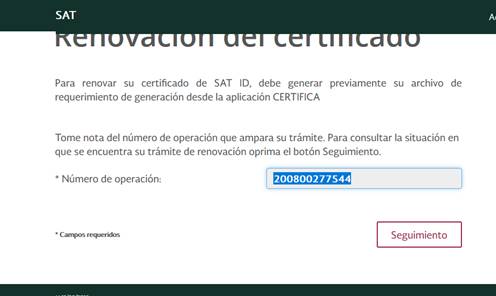
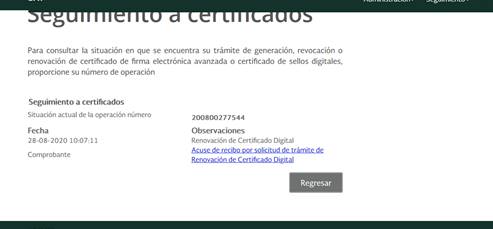
16. Vuelva al portal principal. Pulse “Recuperación de certificados”.
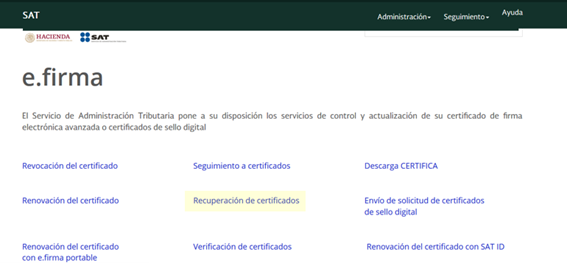
17. Ingresará al siguiente espacio e ingrese el RFC correspondiente. Pulse “Buscar”.
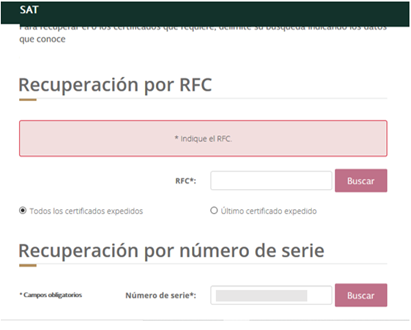
18. Ingreserá a la siguiente página. Pulse el Número de Serie del certificado activo. Guarde los documentos obtenidos.
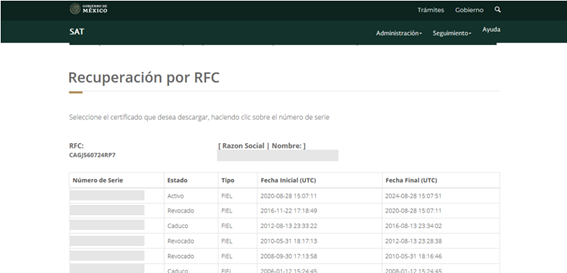
19. El proceso ha concluido.
Fuente: Fiscalia.com
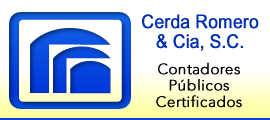
 Español
Español
 English
English